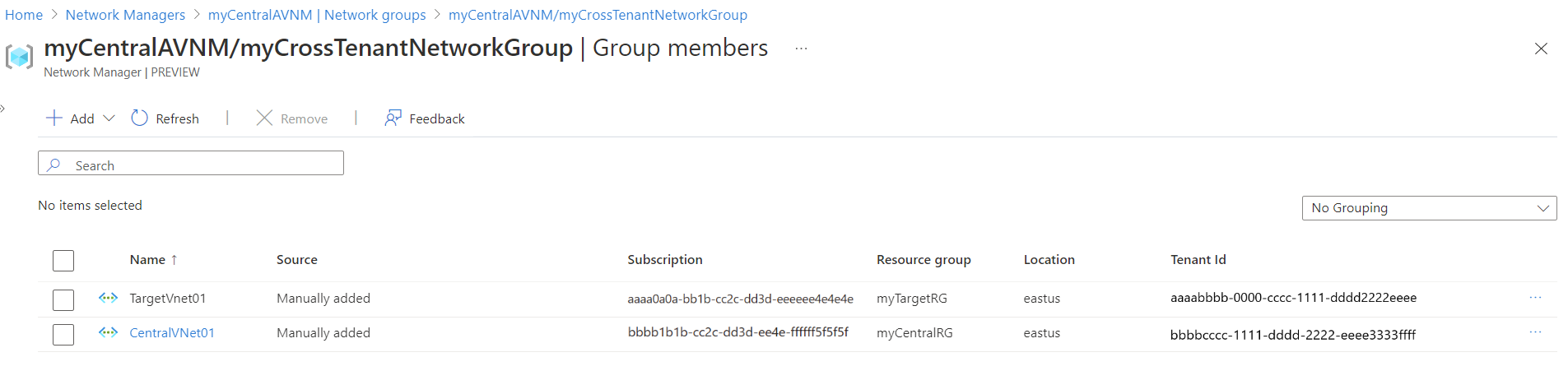Configurar uma conexão entre locatários no Gerenciador de Rede Virtual do Azure – portal
Neste artigo, você aprenderá a criar conexões entre locatários com o Gerenciador de Rede Virtual do Azure usando o portal do Azure. O suporte entre locatários permite que as organizações usem um gerenciador de rede central para gerenciar redes virtuais em locatários e assinaturas.
Primeiro, você criará a conexão de escopo no gerenciador de rede central. Em seguida, você criará a conexão do gerenciador de rede no locatário de conexão e verificará a conexão. Por fim, você adicionará redes virtuais de diferentes locatários ao seu grupo de rede e verificará. Após concluir todas as tarefas, você poderá gerenciar centralmente os recursos de outros locatários de um único gerenciador de rede.
Pré-requisitos
- Dois locatários do Azure com redes virtuais que você deseja gerenciar por meio do Gerenciador de Rede Virtual do Azure. Este artigo refere-se aos locatários da seguinte maneira:
- Locatário de gerenciamento central: o locatário em que uma instância do Gerenciador de Rede Virtual do Azure está instalada e você gerenciará centralmente grupos de rede de conexões entre locatários.
- Locatário gerenciado de destino: o locatário que contém redes virtuais a serem gerenciadas. Esse locatário será conectado ao locatário de gerenciamento central.
- Gerenciador de Rede Virtual do Azure implantado no locatário de gerenciamento central.
- Essas permissões:
- O administrador do locatário de gerenciamento central tem uma conta de convidado no locatário gerenciado de destino.
- A conta de convidado do administrador tem permissões de Colaborador de Rede aplicadas no nível de escopo apropriado (grupo de gerenciamento, assinatura ou rede virtual).
Precisa de ajuda para configurar permissões? Confira como adicionar usuários convidados no portal do Azure e como atribuir funções de usuário a recursos no portal do Azure.
Criar uma conexão de escopo em um gerenciador de rede
A criação da conexão de escopo começa no locatário de gerenciamento central com um gerenciador de rede implantado. Esse é o gerenciador de rede em que você planeja gerenciar todos os seus recursos entre locatários.
Nesta tarefa, você configura uma conexão de escopo para adicionar uma assinatura de um locatário de destino:
Faça login no portal do Azure no locatário de gerenciamento central.
Pesquise Gerenciadores de rede virtual e selecione o gerenciador da sua rede na lista.
Em Configurações, selecione Conexões entre locatários e, em seguida, selecione Criar conexão entre locatários.
Na página Criar uma conexão, insira o nome da conexão e as informações de locatário de destino e selecione Criar.
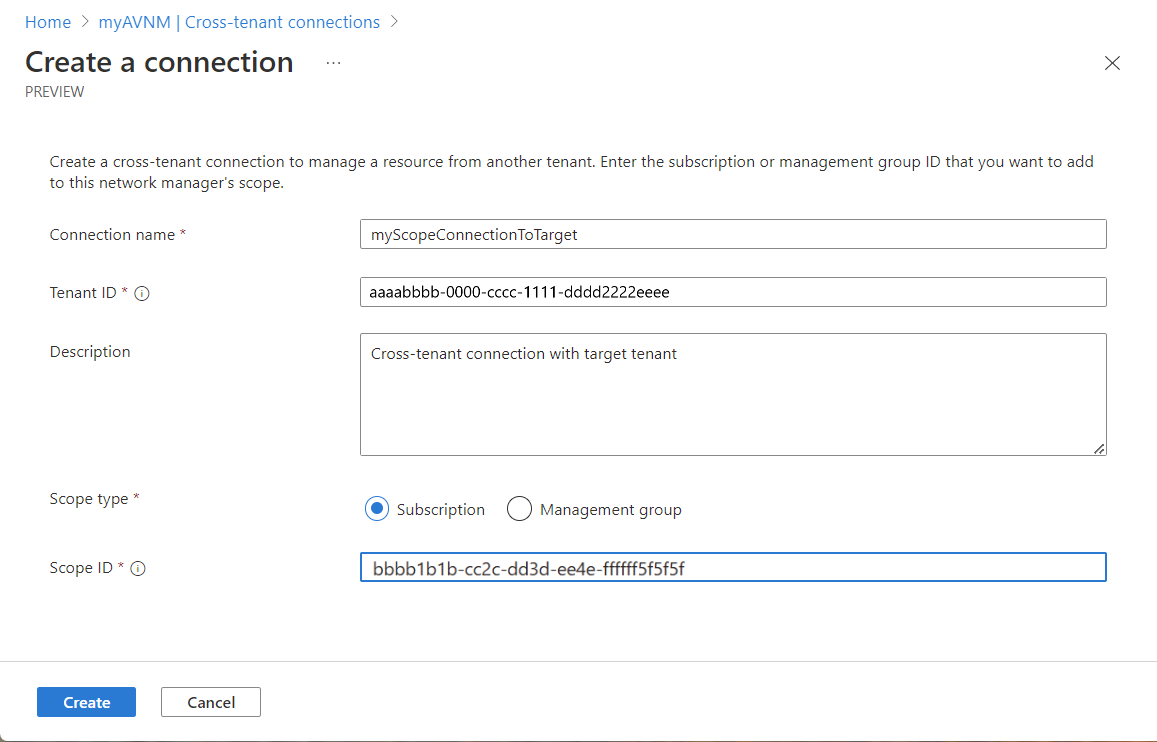
Verifique se a conexão de escopo está listada em Conexões entre locatários e se o status está Pendente.
Criar uma conexão do gerenciador de rede em uma assinatura em outro locatário
Depois de criar a conexão de escopo, alterne para o locatário gerenciado de destino. Conecte-se ao locatário gerenciado de destino criando outra conexão entre locatários no hub do Gerenciador de Rede Virtual:
No locatário de destino, pesquise Gerenciador de rede virtual e selecione Gerenciadores de Rede Virtual.
No Gerenciador de rede virtual, selecione Conexões entre locatários.
Selecione + Criar ou Criar uma conexão.
Na página Criar uma conexão, insira as informações do locatário de gerenciamento central e selecione Criar.
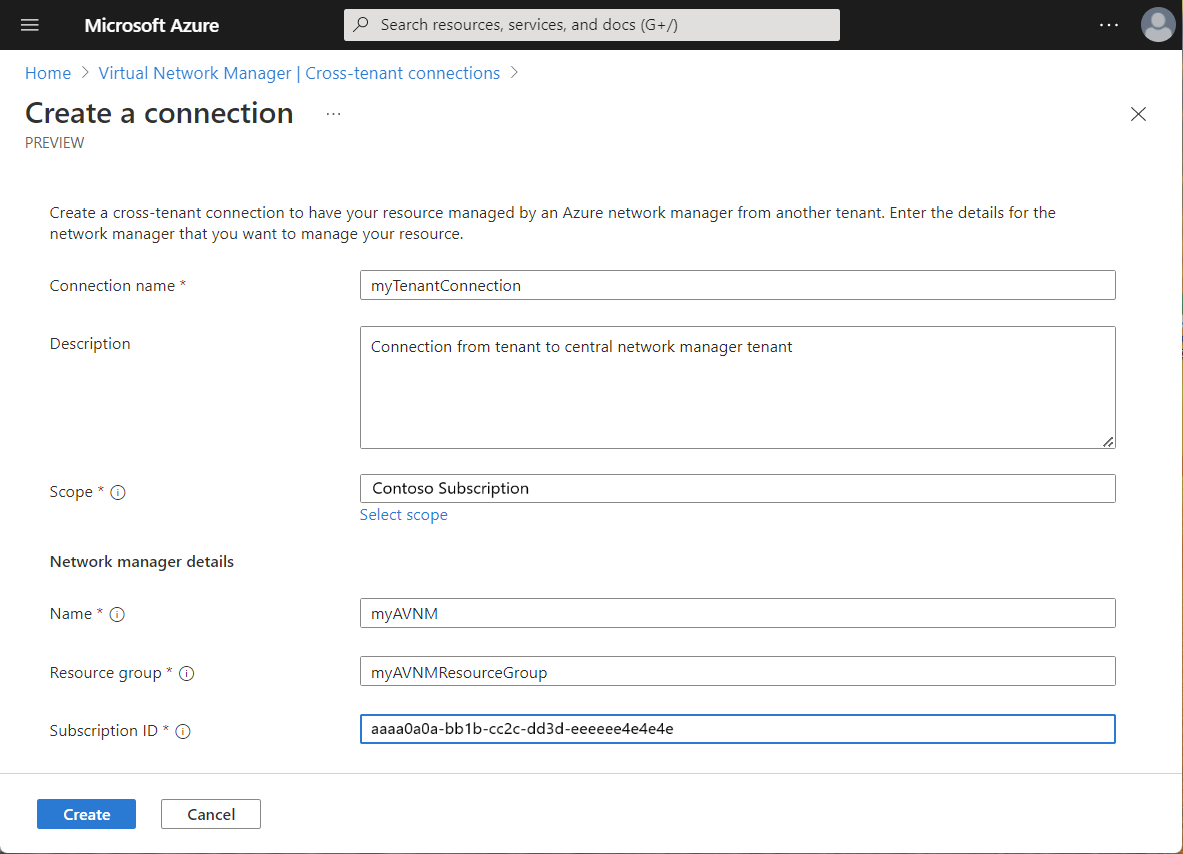
Verificar o status da conexão
Após criar ambas as conexões, é hora de verificar a conexão no locatário de gerenciamento central:
No locatário de gerenciamento central, selecione o gerenciador de rede.
Selecione Conexões entre locatários em Configurações e verifique se a conexão entre locatários está listada como Conectada.
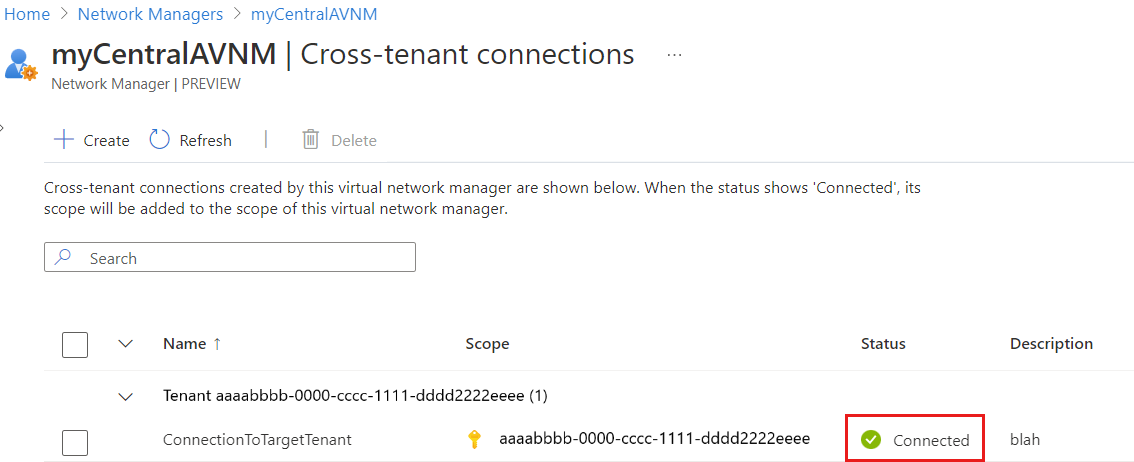
Adicionar membros estáticos a um grupo de rede
Agora, adicione redes virtuais de ambos os locatários a um grupo de rede de membros estáticos.
Observação
Atualmente, as conexões entre locatários dão suporte apenas a associações estáticas em um grupo de rede. Não há suporte para associação dinâmica com o Azure Policy.
- No gerenciador de rede, adicione um grupo de rede, se necessário.
- Selecione seu grupo de rede e, em seguida, selecione Adicionar redes virtuais em Adicionar membros manualmente.
- Na página Adicionar membros manualmente, selecione Locatário:... ao lado da caixa de pesquisa, selecione o locatário vinculado na lista e, em seguida, selecione Aplicar.
- Para ver as redes virtuais disponíveis do locatário gerenciado de destino, selecione Autenticar e prossiga ao longo do processo de autenticação. Se você tiver várias contas do Azure, selecione a que você está conectado no momento que tenha permissões para o locatário gerenciado de destino.
- Selecione as redes virtuais a serem incluídas no grupo de rede e selecione Adicionar.
Verificar membros do grupo
Na etapa final, você verifica as redes virtuais que agora são membros do grupo de rede.
Na página Visão geral do grupo de rede, selecione Exibir membros do grupo. Verifique se as redes virtuais adicionadas manualmente estão listadas.
Próximas etapas
Neste artigo, você implantou uma conexão entre locatários entre duas assinaturas do Azure. Para saber mais sobre como usar o Gerenciador de Rede Virtual do Azure, consulte: